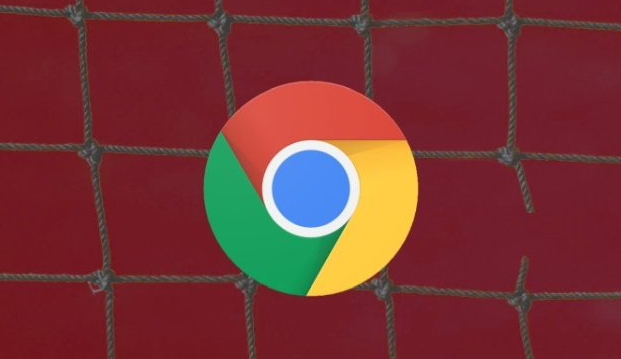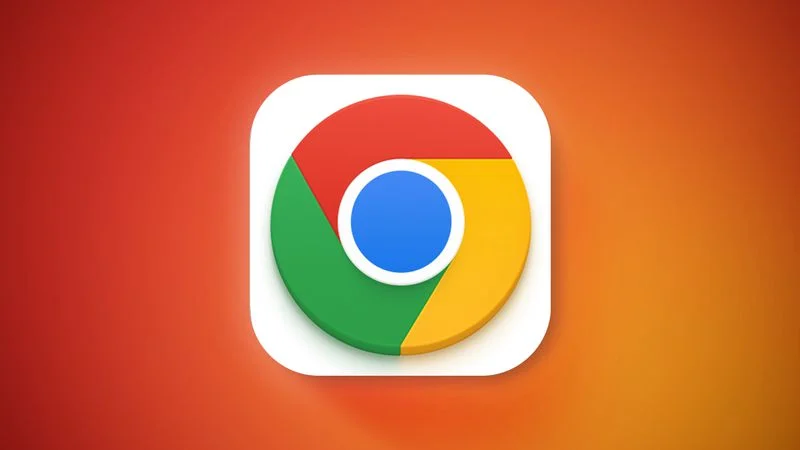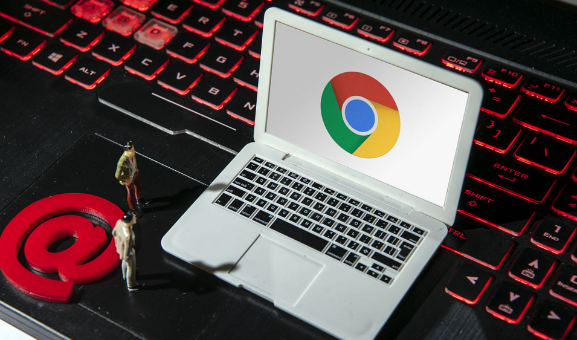谷歌浏览器开发者工具深度使用教程
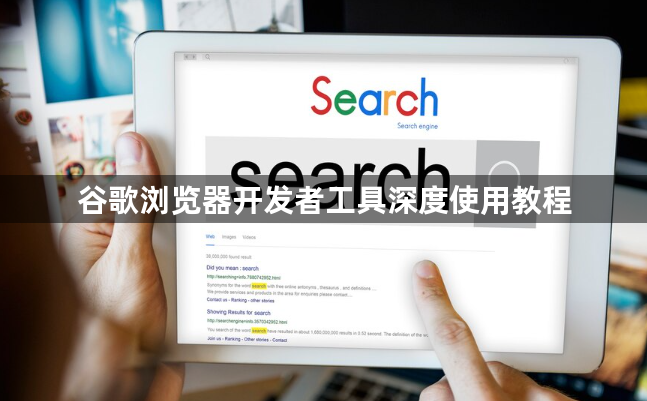
1. 启动开发者工具:在Windows和Linux上使用`Ctrl+Shift+I`,在Mac上使用`Cmd+Opt+I`快捷键,可快速打开谷歌浏览器的开发者工具。也可以通过点击浏览器右上角的三个点(菜单按钮),选择“更多工具”,再点击“开发者工具”来打开。
2. 元素(Elements)面板的使用:在元素面板中,可以查看网页的HTML结构和CSS样式。将鼠标悬停在元素上,对应的网页内容会高亮显示,方便定位。双击元素或其属性值,可以直接编辑HTML和CSS,修改会立即在网页上生效,这对于调整页面布局和样式非常便捷。还可以在元素上右键点击,选择“添加属性”或“删除属性”等操作,或者通过“复制”功能获取元素的代码片段。
3. 控制台(Console)面板的使用:控制台用于执行JavaScript代码,并查看执行结果和日志信息。可以在控制台中输入JavaScript表达式,按回车键执行,例如计算数学表达式、调用JavaScript函数等。页面中的JavaScript错误也会在控制台显示,帮助开发者快速定位和修复问题。此外,控制台还支持输出对象,方便查看对象的属性和方法。
4. 源代码(Sources)面板的使用:源代码面板可以查看网页中加载的所有JavaScript、CSS和其他外部资源的源码。能够设置断点,调试JavaScript代码,观察代码的执行流程和变量的值。在源代码中,可以对脚本进行修改,保存后会影响网页的功能和行为,这对于排查和修复脚本错误非常有帮助。
5. 网络(Network)面板的使用:网络面板记录了网页加载过程中所有的HTTP请求,包括请求的URL、状态码、传输时间、数据大小等信息。可以通过筛选不同类型的请求,如XHR、CSS、JS等,来分析页面的资源加载情况。还能模拟不同的网络速度,测试页面在各种网络环境下的性能表现,帮助优化页面加载速度。
猜你喜欢